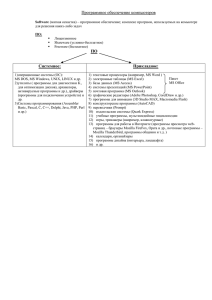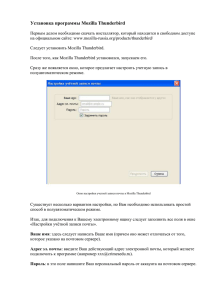Работа № 1
реклама
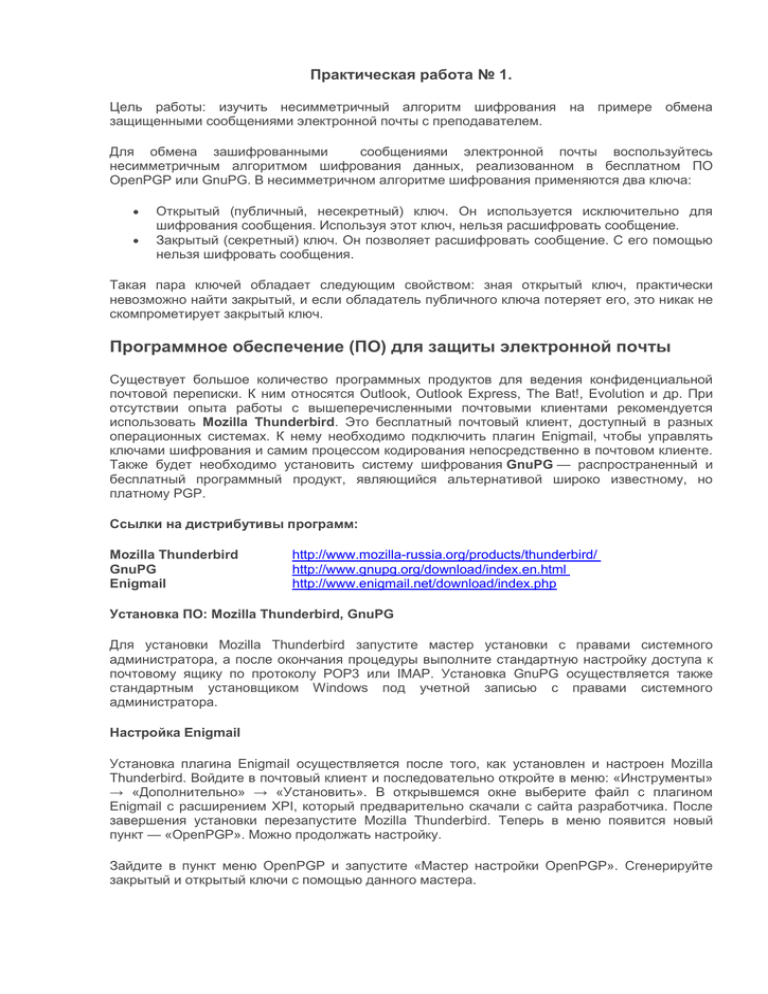
Практическая работа № 1. Цель работы: изучить несимметричный алгоритм шифрования на примере обмена защищенными сообщениями электронной почты с преподавателем. Для обмена зашифрованными сообщениями электронной почты воспользуйтесь несимметричным алгоритмом шифрования данных, реализованном в бесплатном ПО OpenPGP или GnuPG. В несимметричном алгоритме шифрования применяются два ключа: Открытый (публичный, несекретный) ключ. Он используется исключительно для шифрования сообщения. Используя этот ключ, нельзя расшифровать сообщение. Закрытый (секретный) ключ. Он позволяет расшифровать сообщение. С его помощью нельзя шифровать сообщения. Такая пара ключей обладает следующим свойством: зная открытый ключ, практически невозможно найти закрытый, и если обладатель публичного ключа потеряет его, это никак не скомпрометирует закрытый ключ. Программное обеспечение (ПО) для защиты электронной почты Существует большое количество программных продуктов для ведения конфиденциальной почтовой переписки. К ним относятся Outlook, Outlook Express, The Bat!, Evolution и др. При отсутствии опыта работы с вышеперечисленными почтовыми клиентами рекомендуется использовать Mozilla Thunderbird. Это бесплатный почтовый клиент, доступный в разных операционных системах. К нему необходимо подключить плагин Enigmail, чтобы управлять ключами шифрования и самим процессом кодирования непосредственно в почтовом клиенте. Также будет необходимо установить систему шифрования GnuPG — распространенный и бесплатный программный продукт, являющийся альтернативой широко известному, но платному PGP. Ссылки на дистрибутивы программ: Mozilla Thunderbird GnuPG Enigmail http://www.mozilla-russia.org/products/thunderbird/ http://www.gnupg.org/download/index.en.html http://www.enigmail.net/download/index.php Установка ПО: Mozilla Thunderbird, GnuPG Для установки Mozilla Thunderbird запустите мастер установки с правами системного администратора, а после окончания процедуры выполните стандартную настройку доступа к почтовому ящику по протоколу POP3 или IMAP. Установка GnuPG осуществляется также стандартным установщиком Windows под учетной записью с правами системного администратора. Настройка Enigmail Установка плагина Enigmail осуществляется после того, как установлен и настроен Mozilla Thunderbird. Войдите в почтовый клиент и последовательно откройте в меню: «Инструменты» → «Дополнительно» → «Установить». В открывшемся окне выберите файл с плагином Enigmail с расширением XPI, который предварительно скачали с сайта разработчика. После завершения установки перезапустите Mozilla Thunderbird. Теперь в меню появится новый пункт — «OpenPGP». Можно продолжать настройку. Зайдите в пункт меню OpenPGP и запустите «Мастер настройки OpenPGP». Сгенерируйте закрытый и открытый ключи с помощью данного мастера. Импортируйте открытый ключ преподавателя из файла (можно загрузить по адресу: http://www.canpuy.ru/ivanov_gpg.txt). Вышлите свой открытый ключ преподавателю. Для этого через меню «OpenPGP» войдите в пункт «Управление ключами OpenPGP» → поставьте галочку в поле «Отображать все ключи по умолчанию» → правой кнопкой мыши определите ключ с нужным идентификатором и выберите «Отправить открытые ключи по электронной почте». После этих действий откроется стандартное окно создания нового письма, где в поле «Кому» надо указать адрес электронной почты и отправьте сообщение. Получите зашифрованное сообщение от преподавателя, прочитайте его, ответьте на вопрос зашифрованным сообщением. Перед отправкой зашифрованного сообщения не забудьте нажать на иконку «OpenPGP» и установить галочку напротив пункта «Зашифровать сообщение».